Potplayer官方中文版作为现在全球最火的一款本地播放器软件,几乎支持市面上所有的音视频格式,功能也是及其丰富的。也不会出现电脑自带播放软件显示无法播放界面的情况。并且它的启动速度快,播放稳定,还支持给视频加字幕,设置个性皮肤等,它基本上继承了KMPlayer方便的滤镜以及外挂式的管理系统,同时简化了内部的解码器体系,现在基本依靠 Bass 和 FFmpeg 系滤镜解决播放问题,同时Potplayer还完成了KMP无法实现的DXVA硬件解码以及多线程解码功能,使您能更流畅的观看高清影片。毕竟 windows10 自带播放器支持的格式并不多,例如flv格式就打不开,如果电脑里没个全能的视频播放器很是麻烦。它是使用 VC++ 编写, 而KMPlayer 为 Delphi 编写。它是 Daum 公司的一款网络播放器,有自己的独立著作权。一款如此好用便捷的软件,小伙伴们还在等什么呢?快把它装入我们应用库吧!下面就由小编带大家先了解一下这款软件吧!
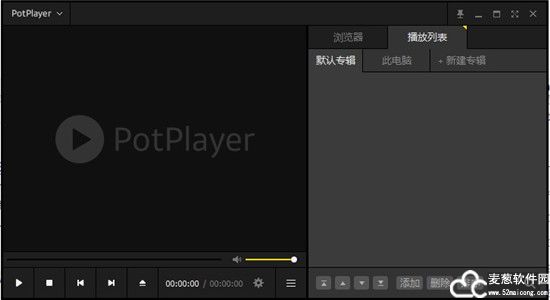
软件亮点
1、支持单帧播放(F键前进一帧,D键倒退一帧,空格键正常播放)。
2,支持变速播放(X键降速10%,C键提速10%,Z键重置)。
3、支持5.1声道和7.1声道,可以搭建环绕声家庭影院。
4、支持画声同步调节(<键画面提前50ms,>键画面延后50ms,?键重置)。
5、按Tab键就能显示视频文件的详细信息。
6、支持硬解码,支持软解码(软解码画质更佳)。
7、支持画面宽高比自定义第八,支持隔行转逐行第九,音量可以放大到500%(F5,Audio,Volume Control)。
8、支持Level Control。
内置简介
1、内置硬件加速解码,支持MPEG1/2(IDCT/MoComp),WMV2(MoComp),WMV3(IDCT/MoComp),VC-1(IDCT/MoComp/VLD),H.264/AVC1(VLD)。
3、Potplayer官方中文版内置 E_AC3 音频解码。
4、网络流媒体播放支持。
5、播放H264、VC1、MPEG I II TS PS 等编码,只要使用设定内建硬解都可顺利硬解,不用其它解码器。
6、可以较完整的支持 ASSSSA 字幕,不会发生 KMP 中字幕被截断的问题。
安装步骤
1、在页面下载软件包,并将软件包进行解压到本地。
2、双击【exe】文件开始安装,初始可以选择软件的语言,当然是选择【中文】了。
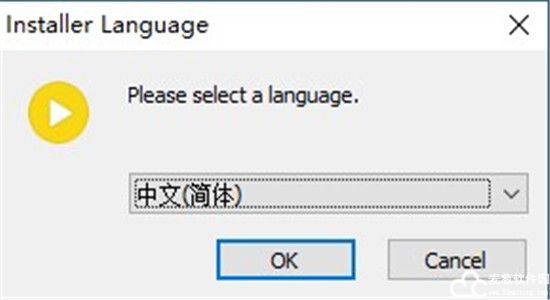
3、选择好语言后正式开始安装,点击【下一步】。
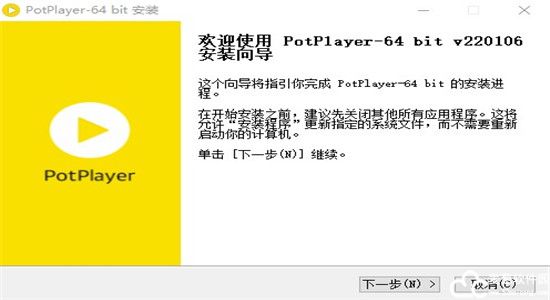
4、阅读安装协议,点击【我接受】。
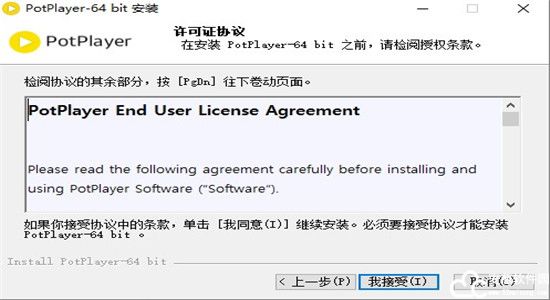
5、进入【选择组件】功能,如图进行勾选完毕后点击【下一步】。
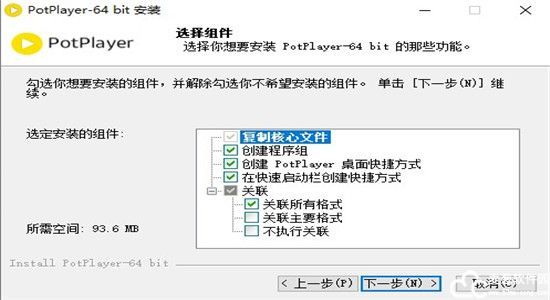
6、【浏览】选择软件安装位置,确定好后,点击【安装】即完成了整个软件的流程。
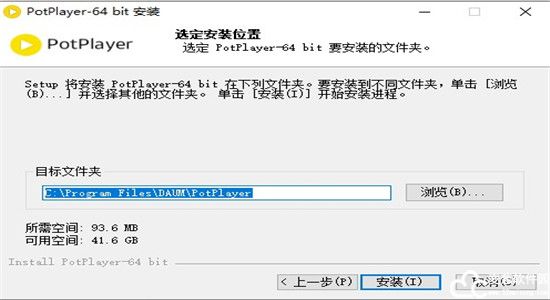
potplayer使用教程
1、在桌面找到快捷方式,双击运行打开它。之后我们就会看到如下图的界面,点击右上角的向下箭头,打开它的菜单。
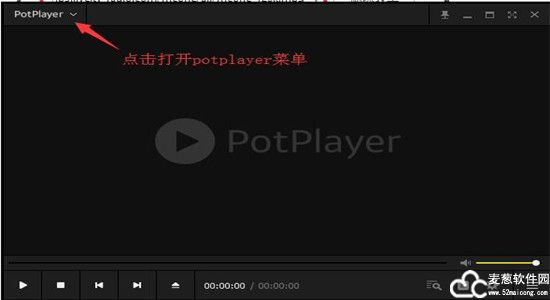
2、在快捷菜单中选择“打开”选项再选择“打开文件”选项,之后就会打开一个弹框,在这里找到自己要观看的视频,点击“打开”即可。
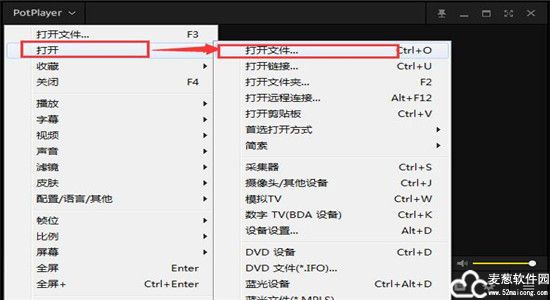
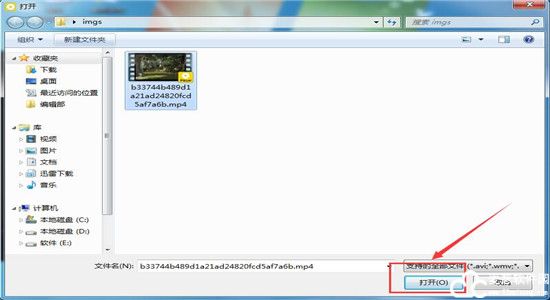
3、接着就会在播放器中为你播放视频了。
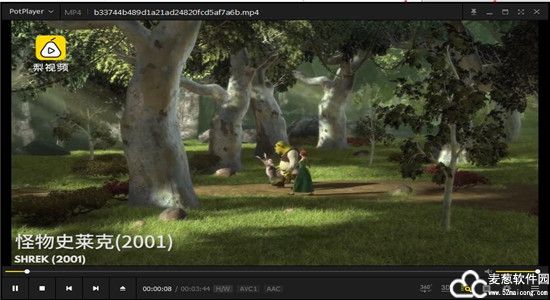
4、除了这种打开视频的方式,你还可以将要播放的视频文件地址粘贴到播放器中直接点击打开观看,也是很方便快捷的。在打开的播放器中点击主界面的菜单,点击“打开”再点击“打开链接”选项。

5、然后就会打开如下图界面,在这里把地址复制到所指的框框中,点击“确定”就可以了。
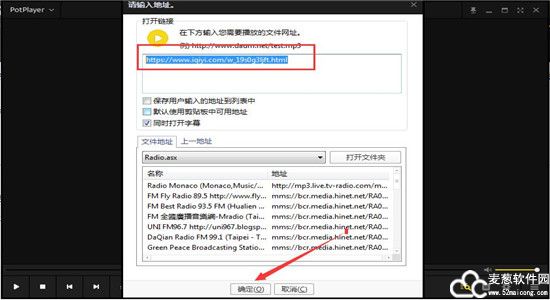
软件优势
1、相比于其他的播放器软件,它的优势在于强大的内置解码器,拥有KMPlayer的硬件加速、支持高清视频播放、界面整洁、操作简单、使用轻松、皮肤丰富多彩等功能,能够满足不同用户的使用需求。
2、跟32位系统相比,64位系统运行起来理论上比32位的快2倍。并且32位系统最多支持4G内存【实际为3.25G】,而64位系统支持4G、8G、16G、32G、64G、128G、256G内存,理论上可以无限支持,只要主板上有足够的内存条插槽就行。
入门设置
1、第一次打开 potplayer时,可以在视频区域【右键】调出设置菜单或者直接通过【F5】来打开。

2、在弹出的【参数选项-默认配置】里,最好先点击左下角的【初始化】,然后依次点击【应用-确定】关闭选项框。
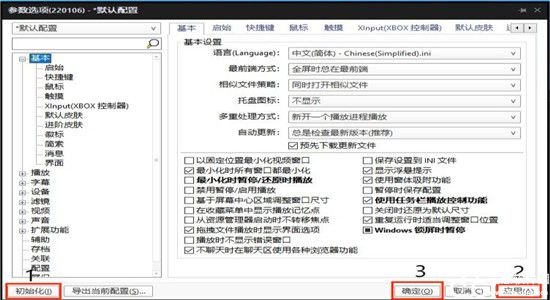
3、首先点击左方框里的【基本】,来进行基本设置,基本设置里有许多选项,我们设置的目的就是为了适合自己的使用习惯,建议作如图设置。

4、点开左方框里的【基本】的扩展菜单,这里我们只需要设置【启始】和【鼠标】两项就好。【启始】是指你打开播放器后,播放器在桌面的位置,一般如图设置。
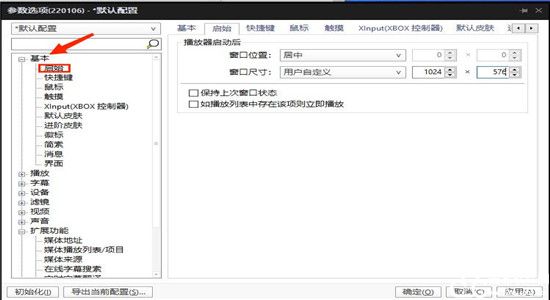
5、【鼠标】则牵涉到你的使用习惯,一般流行的播放器都是这样的设置,所以你要是不想改变使用习惯的话,建议在设置【鼠标】的快捷键的时候,除了前三项,全部都设置成【什么都不做】。
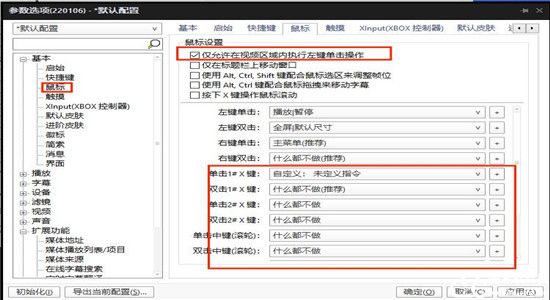
6、接下来我们点击【播放】进行【播放设置】,【播放器窗口尺寸】建议使用 1024*576,这样设置就不会因为播放不同片源时重新调整播放器窗口从而造成比例失常。
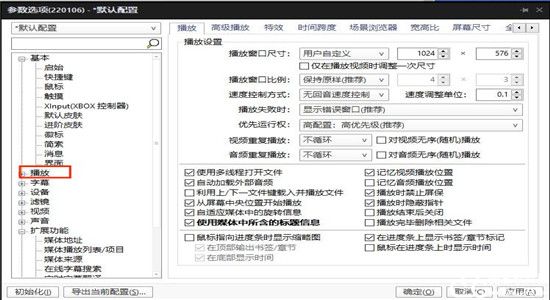
7、点开左方框里的【播放】的扩展菜单,设置【时间跨度】、【宽高比】、【列表】这几项。【时间跨度】里的【如存在关键帧数据则以关键帧为移动单位】不要勾,勾了的话当你快进时会不按照时间来跳,如图。
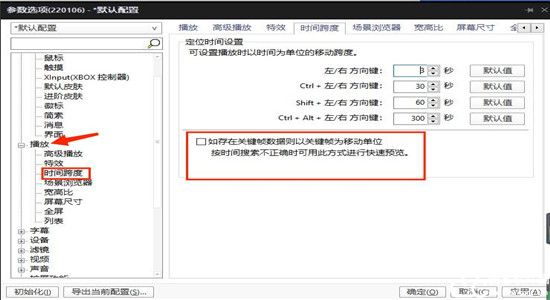
8、【宽高比】和【列表】如图设置就好了,【记忆近期播放名单】和【记忆播放列表的播放位置】都是很实用的功能。
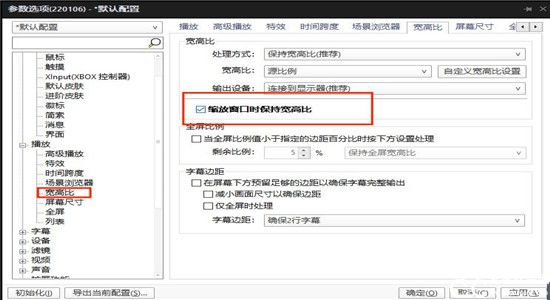
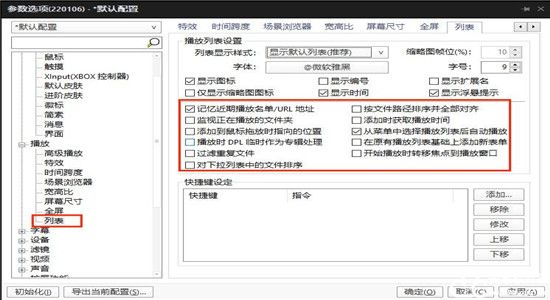
9、接着是【字幕】设置,不是经常使用外挂字幕的默认设置就好,你也可以使用【使用用户自定义的风格】,实际上你设置成【使用字幕中所含风格】也一样可以在【字幕】设置的扩展菜单中对外挂字幕的大小、颜色、字体进行修改。
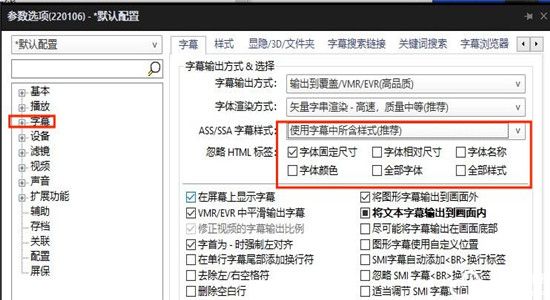
10、然后是【声音】里面的【规格化/混响】和【语言/同步/其他】两项。你可以如图设置。
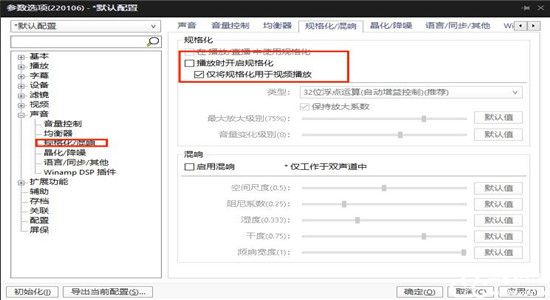
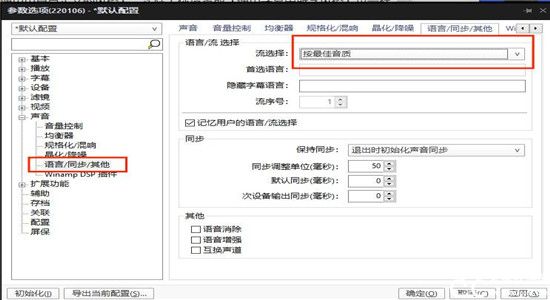
11、最后是【关联】,就是把 potplayer 设置成音视频文件打开的默认程序。
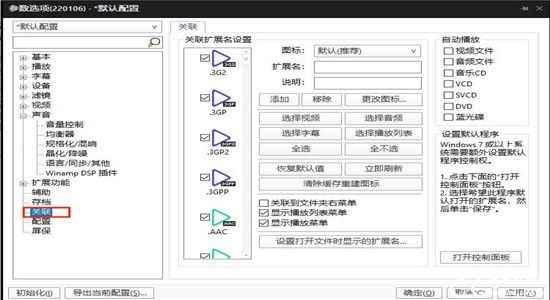
如果你使用的是 win10 64 位系统的话,不建议在这里设置,而是到【设置】--【系统】里打开【默认应用】进行设置。
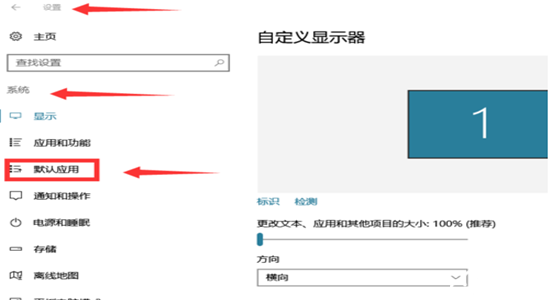
常见问题
Q:如何开启硬解模式
A:于主画面按右键->参数选项>第二栏播放->往下看到滤镜解码器管理->跳出新窗口,看到第三栏视讯播放->往下看到内建DXVA解码器设置->跳出新窗口,使用条件,选择为总是使用。
Q: Level Control是干什么的?
A:开启LevelControl后的PotPlayer,皮肤更白,墨镜更黑,完美还原视觉。
Q:Levelcontrol怎么开启?
A:操作方法:F5,Video,Levels/Offset
只打钩“Level control”,其余不打钩
Input设为“16~235”,Output设为“0~255”
这个设置只在“S/W”(软解码)下有效,在“H/W”(硬解码)下无效。

Q:经常弹出“自动更新提示”
A:1、打开控制面板,进入防火墙的高级设置。
2、右键出站规则→新建规则。
3、程序→下一步→浏览-选择Potplayer安装文件夹下的播放器程序文件→下一步-阻止连接→下下下-最后的名称描述随意→完成
Q:怎么截图?
A:在弹出的的快捷菜单中选择“视频”——“图像截取”——“截存当前实画面”选项可以看到,或者使用快捷键:ctrl+alt+e。
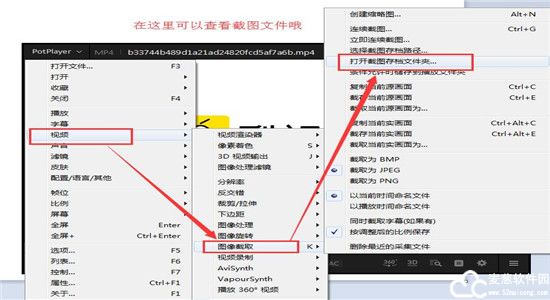
Q:如何加速?
A:想调节视频播放速度,你可以点击右下角的设置按钮,之后就会弹出一个”控制窗口“。然后鼠标点击切换至”播放“选项卡,在这里我们就可以设置播放速度了。可以减慢、加快或以默认等三种播放速度选择,想加速播放就点击一下”加快“选项就可以了。如果还需要调节再次打开控制窗口设置就好了。
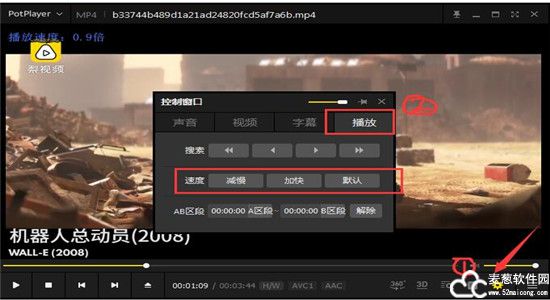
小编点评
potplayer作为与KmPlayer齐名的一款播放器,不仅继承了它的部分功能,还进行了简化内部的解码器体系,可以说是操作很容易上手,又方便实用,相信你很快就会爱上它的。
更新日志
1、新增最小化时暂停/还原时播放功能。
2、新增使用任务栏播放控制功能。
3、新增Windows锁屏时暂停功能。
4、新增显示缩略图功能。
5、新增消息显示文件名功能。
6、新增消息显示点亮状况功能。
7、新增播放中使用媒体所含的标题信息功能。
8、新增将文本字幕输出到画面内功能。
9、新增没有匹配字幕时加载视频文件夹中字幕功能。
10、新增忽略字幕位置(3D字幕深度)功能。
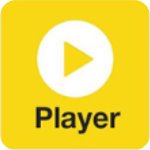
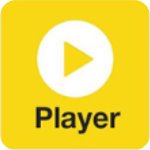
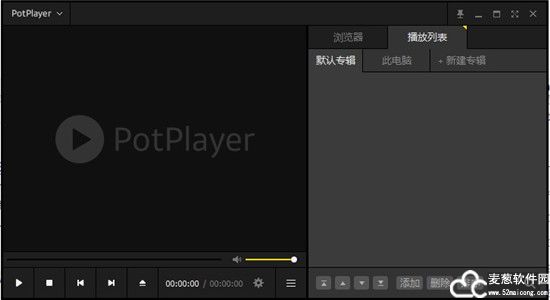
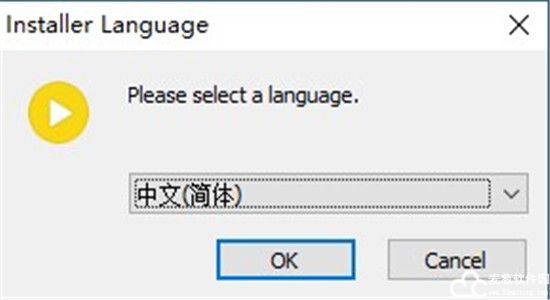
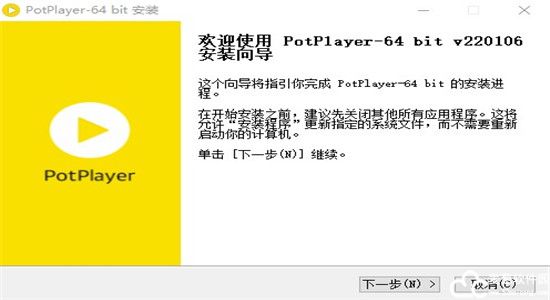
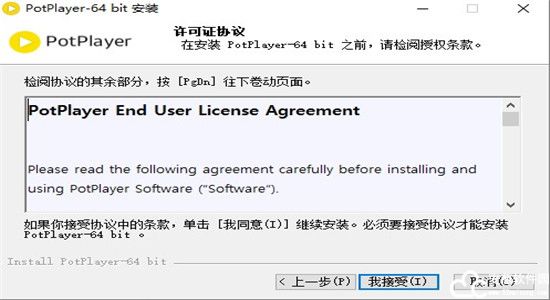
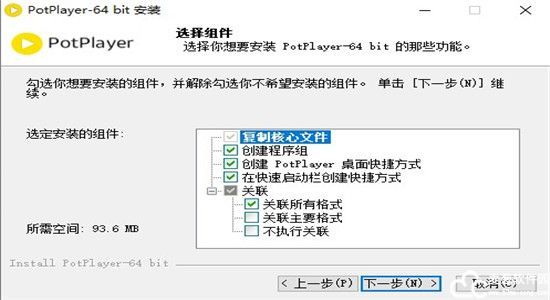
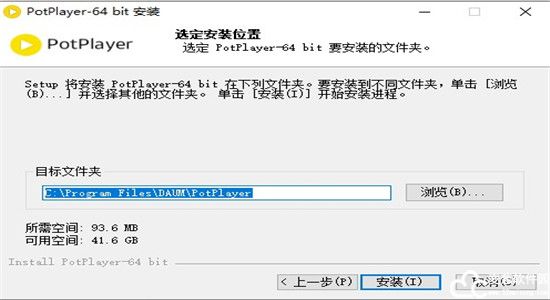
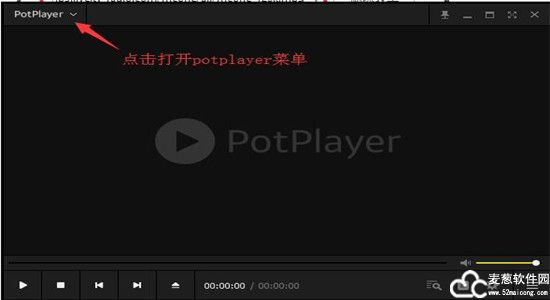
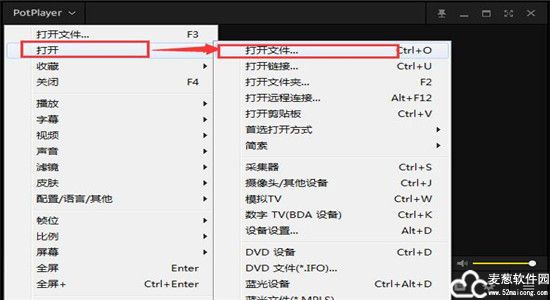
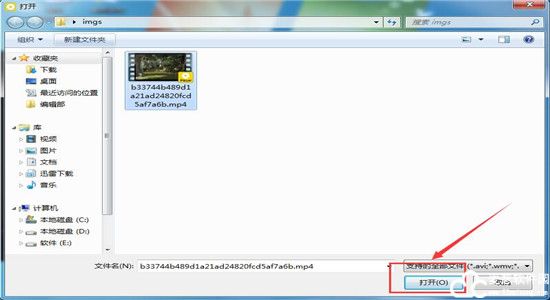
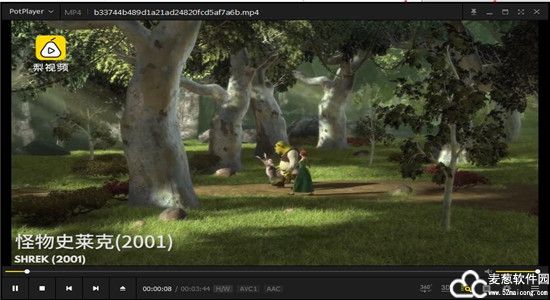

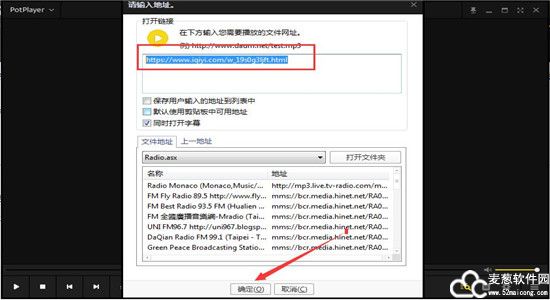

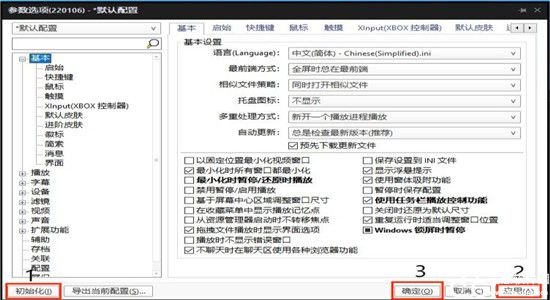

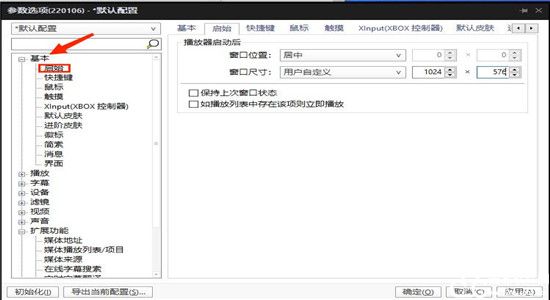
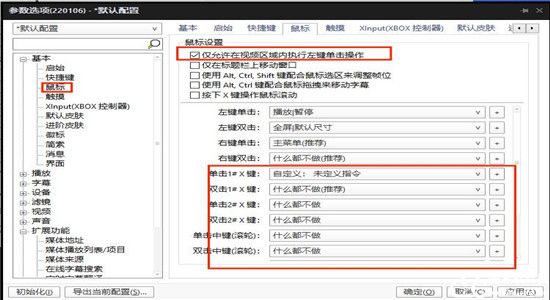
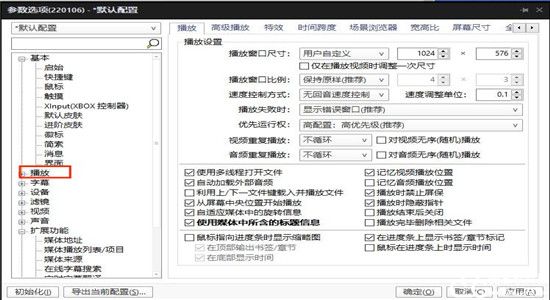
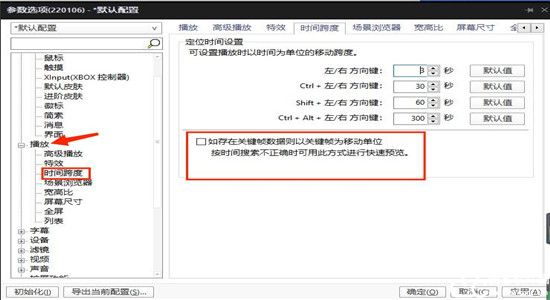
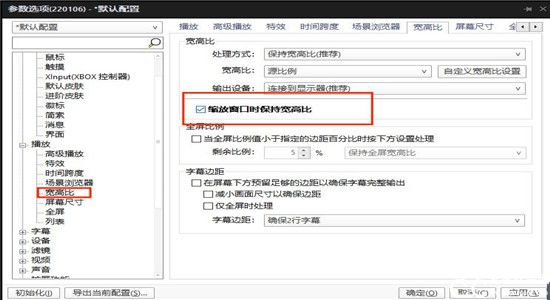
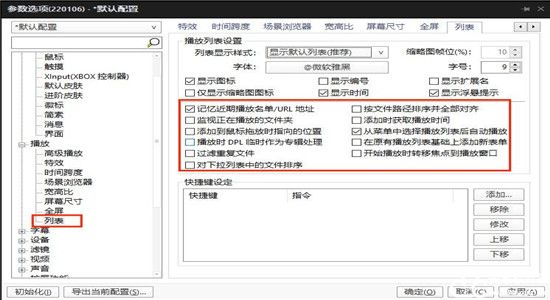
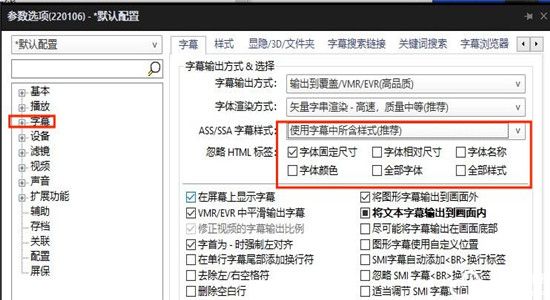
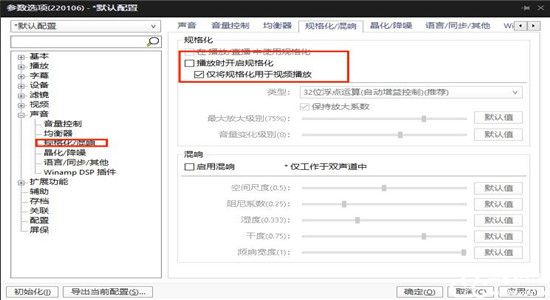
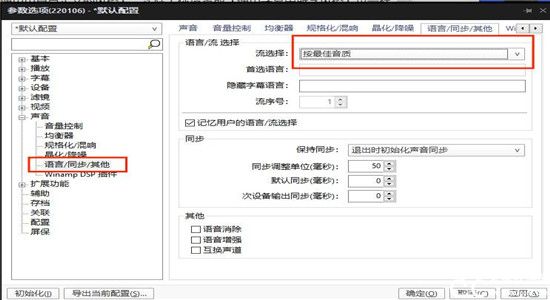
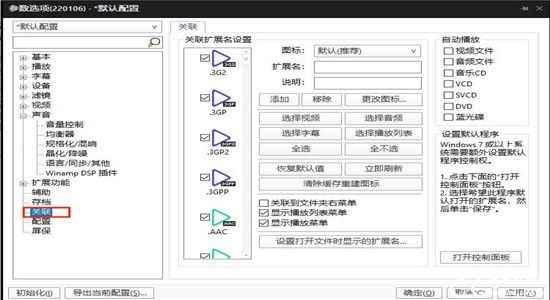
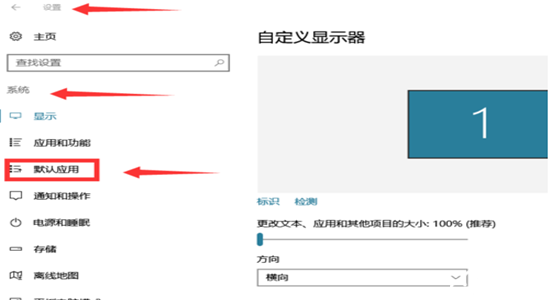

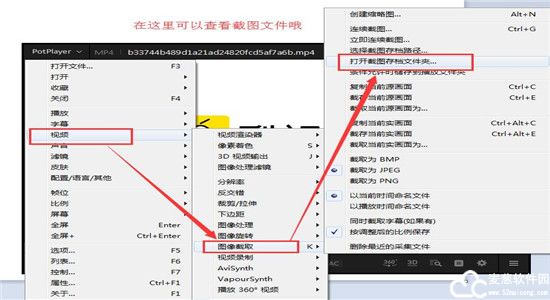
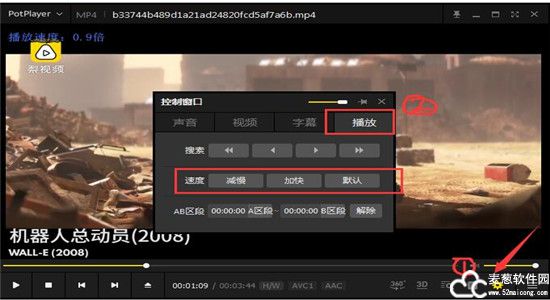
0条评论